Как я переходил с Samsung Galaxy Z Fold2 на Z Fold3
Про перенос информации, в том числе чатов WhatsApp и данных с iOS.
Многие этой осенью начнут переезд на новые раскладные смартфоны Samsung, я тоже в рядах счастливчиков. Опыт эксплуатации потихоньку пишу, ну а в этой статье решил поговорить об одном важном моменте: как комфортно переместиться на Fold3 с Fold2 или с других устройств.
К слову, недавно об этом же рассказывал уважаемый мной Эльдар Муртазин — не будет лишним дать ссылку на его статью. Считаю, в деле переезда пригодится любой совет, особенно когда речь идёт о смартфонах для энтузиастов.
Переезд с Fold2 на Fold3
Тут я впервые упомяну программу Smart Switch, в материале всё крутится вокруг неё. На старом Fold должна быть установлена Smart Switch — не забудьте обновить ПО, обновить все приложения, ну и, конечно, всё зарядить.
Берём новенький Fold3, подключаем к сети и выбираем перенос данных — новый смартфон сам скачает Smart Switch на этом этапе. Затем выбираем, с какого Fold передаём, с какого принимаем информацию. В моём случае передаём с Fold2 и принимаем на Fold3.
КРАЙНЕ рекомендую кабельное подключение — можно попробовать и по Wi-Fi, но мне ближе классика.
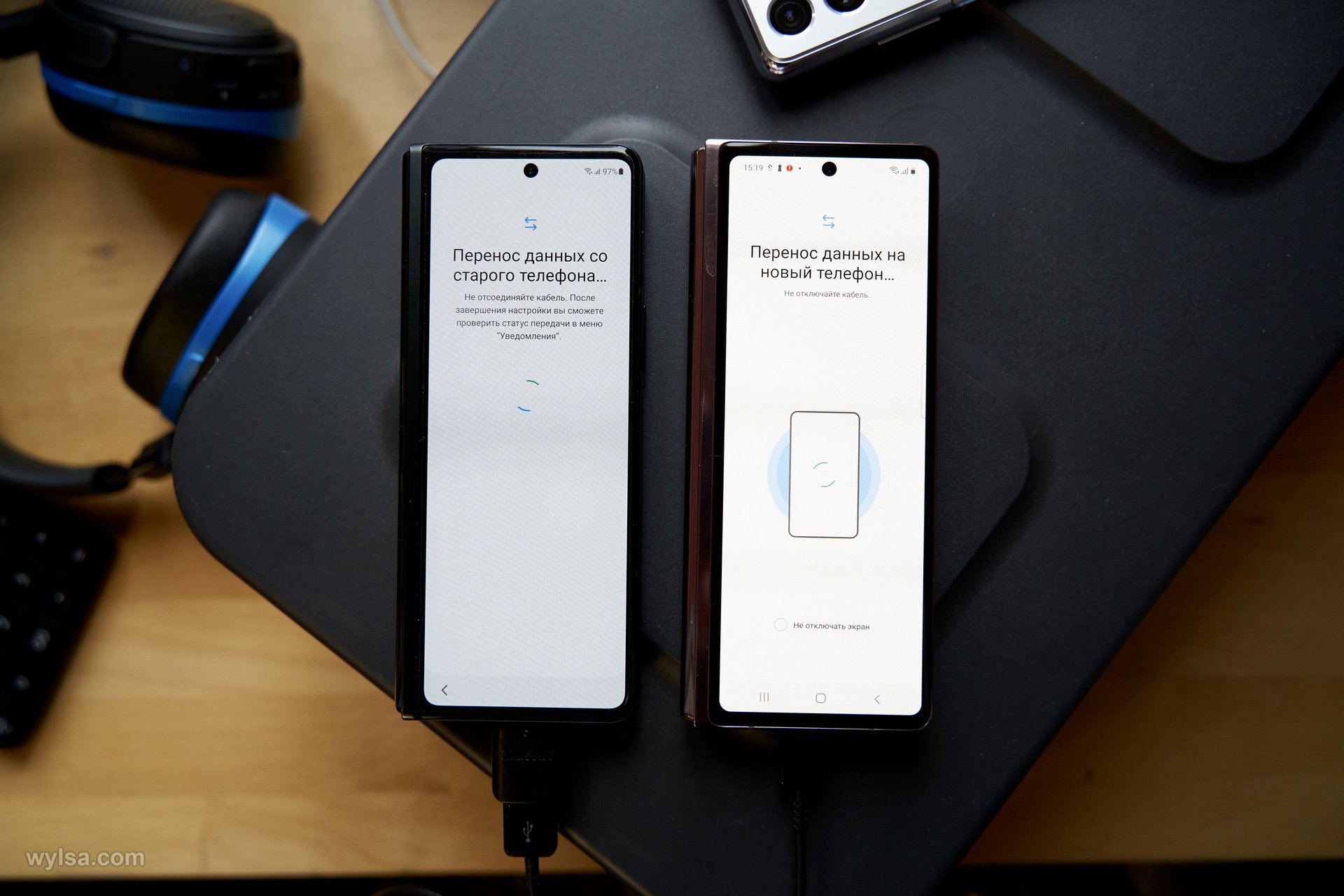
Передача данных может не начинаться, пока вы не подключите правильный кабель — то есть способный не только заряжать смартфон, но и передавать данные. В идеале нужно использовать комплектный кабель Samsung USB Type-C – USB Type-A с комплектным же переходником. Переходник должен быть подключён к новому смартфону.
Потом выбираем, что именно передаём: сообщения, вызовы и контакты, настройки и так далее. Тут всё просто, я передавал всю информацию. Если переносите аккаунт Google, нужно будет выбрать способ защиты. В общем, не оставляйте смартфоны без присмотра, кое-какие манипуляции нужно будет проделать в ходе переноса данных.
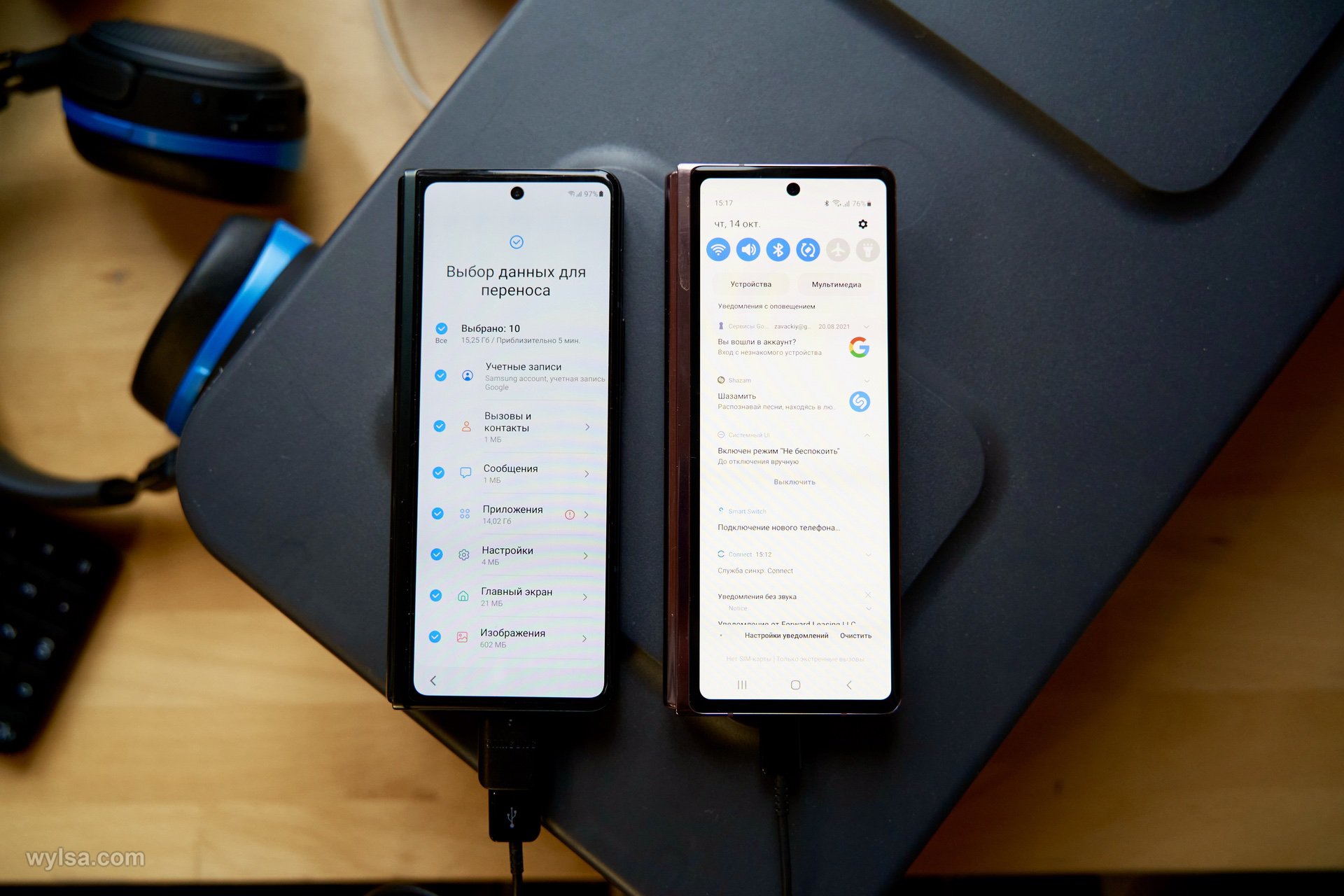
В финале нужно будет ввести логин и пароль учётной записи Samsung, дождаться, пока скачаются все приложения и данные. Естественно, для банковских приложений и социальных сетей нужна дополнительная авторизация. Но в целом Smart Switch сильно упрощает переезд — получаешь слепок старого устройства в новом Fold3, отлично.
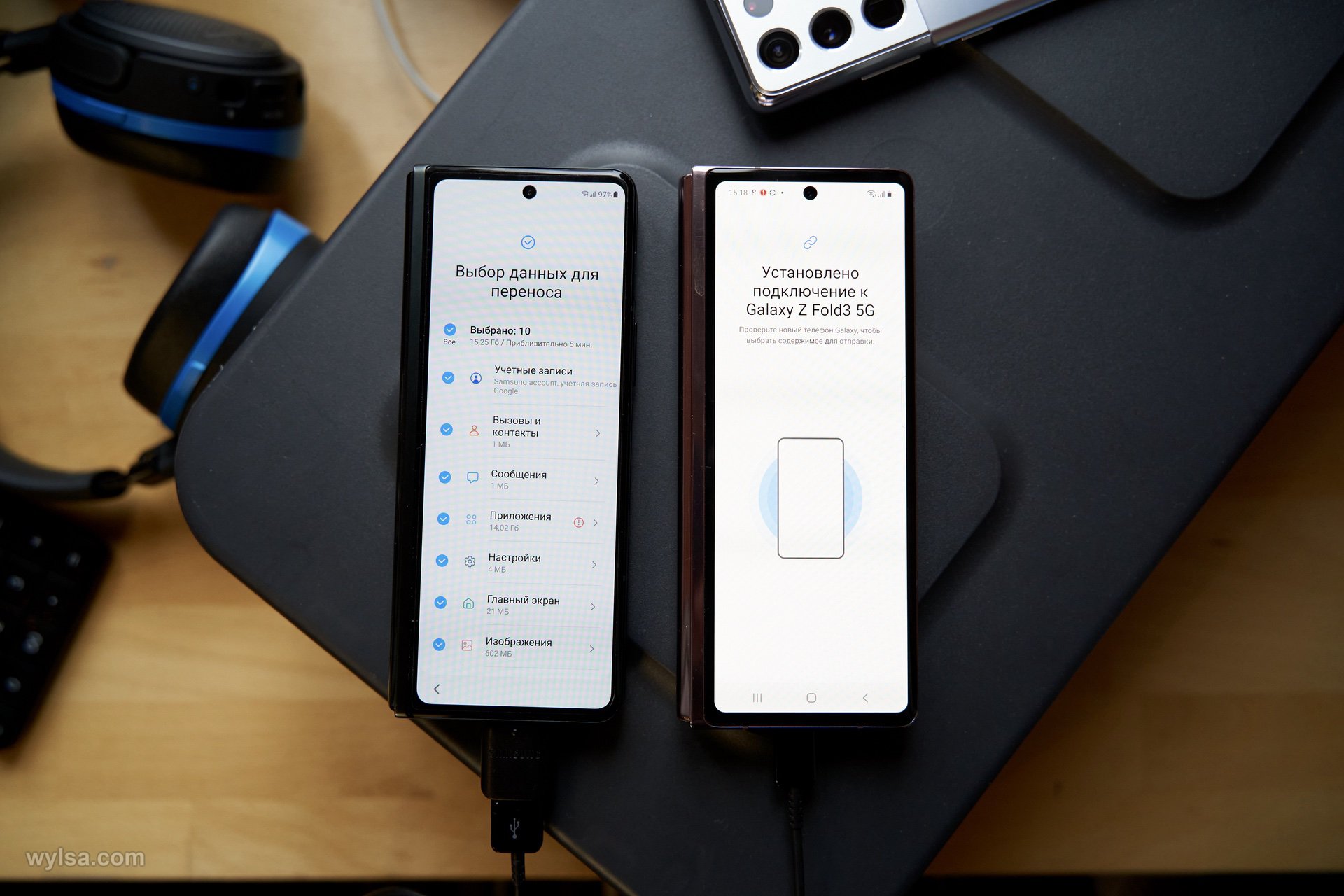
Как переехать с iPhone на Fold3
Программа Smart Switch поможет и в ещё одном важном деле: переезде с айфона на Fold3. Я попробовал осуществить процедуру, используя iPhone 13 Pro Max. И тут же посоветую вам пользоваться самым надёжным способом подключения — я про кабель USB Type-C – Lightning. Можно перенести данные из iCloud, для этого понадобится ввести логин и пароль, затем проверочный код.

Что именно переносим? Список велик: тут тебе и данные, и приложения, и фотографии, и сообщения, и аудио, и документы, и так далее. Будут загружены аналоги iOS-приложений из Play Market. Подход мне очень понравился.
Как перенести чаты WhatsApp с iPhone на Fold3
Несколько отвлечённых мыслей. Я в основном использую Telegram, но не совсем понимаю людей, кто морщится при упоминании WhatsApp. У меня в этом мессенджере сидят все родственники, там же очень много рабочих контактов. Многие вообще привыкли разделять — всё обычное общение в «Телеге», всё рабочее в WhatsApp.
Я очень расстроился, когда купил Fold2 и попытался перенести чаты WhatsApp с айфона. Если вкратце, проблема не имеет решения, как ни бейся — ну а доверять свои данные каким-то непонятным сервисам совсем не хочется.
ВАЖНО! Сейчас у владельцев Fold2 такой проблемы нет, в Samsung словно угадали мои чаяния: перенос чатов возможен на всех Galaxy. Вот вам на всякий случай официальная инструкция.
Ну и так вот, если говорить про переезд чатиков с iOS на Fold3, то нам снова поможет программа Samsung Smart Switch. Ещё важный момент: WhatsApp должен использовать тот же номер. И самое ВАЖНОЕ: перенос чатов возможен только на сброшенный до заводских настроек Fold3 — или используйте совсем новое устройство.
Соответственно, вкладка о переносе чатов WhatsApp появляется после того, как вы подтверждаете перенос данных с iOS — потом переходим к манипуляциям с мессенджером. Вас попросят отсканировать QR-код на экране Fold3 (Flip3 тоже поддерживает функцию) с помощью устройства iOS, затем на этом устройстве откроется WhatsApp. Обо всех этих вещах сложно писать, в реальной жизни всё максимально просто — тыкай себе в галочки и точки, подтверждай действия, и всё будет нормально.
Главное, что я попробовал и все мои чатики оказались в Fold3. Со всем контентом! Если что, вот ещё одна ссылка на официальную инструкцию.
Вердикт
Пару последних советов. Для корректного и комфортного переезда очень важно качество домашнего Wi-Fi, переносится куча данных, нужно скачать обновления — если связь не очень, будет у вас головная боль. Ну и не забывайте, что если во время переезда что-то идёт не так, то переживать не надо: устройство всегда можно скинуть и начать снова.
У меня к Smart Switch никаких вопросов нет. Напоследок оставлю вам ссылку на хорошее видео с демонстрацией переезда с iOS на Flip3 (в том числе показана миграция чатиков) — если недостаточно моей информации, здесь всё есть. Коллега тоже предпочитает использовать кабель:
Удачного всем переезда!